Быстро удалить все разрывы разделов из документа в Word
Kutools для Word
При вставке различных колонтитулов или настройке разных ориентаций страниц для длинного документа, разрыв раздела является мощным инструментом для их реализации. Однако нет простого способа удалить все разрывы разделов в Word, кроме как вручную удалять символы разрыва разделов по одному. Утилита Kutools for Word «Удалить все разрывы разделов в выбранном диапазоне» поможет вам удалить все разрывы разделов из всего документа или его части за один раз.
Удалить все разрывы разделов из всего документа
Удалить все разрывы разделов из части документа
Рекомендуемые инструменты для повышения производительности в Word
Kutools for Word: Интеграция ИИ 🤖, более 100 расширенных функций экономят 50% времени на обработку документов.Бесплатная загрузка
Office Tab: Внедряет вкладки в стиле браузера в Word (и другие инструменты Office), упрощая навигацию между несколькими документами.Бесплатная загрузка
Нажмите Kutools > Разрывы > Удалить все разрывы разделов в выбранном диапазоне
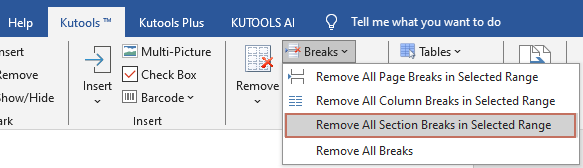
Удалить все разрывы разделов из всего документа
Чтобы удалить все разрывы разделов из всего документа, выполните следующие действия:
Откройте документ, из которого вы хотите удалить все разрывы разделов, а затем выберите Kutools > Разрывы > Удалить все разрывы разделов в выбранном диапазоне.
Появится диалоговое окно для подтверждения операции. Нажмите Да, чтобы продолжить.
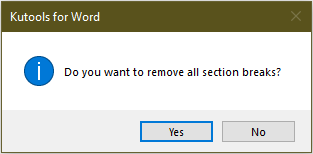
Затем все разрывы разделов будут удалены из всего документа.
 |
 |
Удалить все разрывы разделов из части документа
Если вы хотите удалить все разрывы разделов из части документа, сначала выберите диапазон, а затем примените утилиту, нажав Kutools > Разрывы > Удалить все разрывы разделов в выбранном диапазоне.
Тогда все разрывы разделов в выбранном диапазоне будут удалены.
 |
 |
Лучшие инструменты для повышения продуктивности в офисе
Kutools для Word — Поднимите свой опыт работы с Word благодаря более чем 100 выдающимся функциям!
🤖 AI-функции Kutools: AI Ассистент / Ассистент в Реальном Времени / Супер Полировка (Сохранение Формата) / Супер Перевод (Сохранение Формата) / Искусственный интеллект для редактирования / Проверка с помощью ИИ...
📘 Мастерство работы с документом: Разделить страницы / Объединить документы / Экспортировать выделенное в различных форматах (PDF/TXT/DOC/HTML...) / Пакетное преобразование в PDF...
✏ Редактирование содержания: Пакетный поиск и замена в нескольких файлах / Изменить размер всех изображений / Транспонировать строки и столбцы таблицы / Преобразовать таблицу в текст...
🧹 Легкая очистка: Удалите лишние пробелы / Разрывы разделов / Текстовые блоки / Гиперссылки / Для других инструментов удаления перейдите в группу Удалить...
➕ Креативные вставки: Вставить разделители тысяч / Флажки / Переключатели / QR-код / Штрихкод / Несколько изображений / Посмотрите больше в группе Вставить...
🔍 Точные выделения: Найти конкретные страницы / Таблицы / Фигуры / Абзацы заголовков / Улучшите навигацию с помощью дополнительных функций Выбрать...
⭐ Особые усовершенствования: Переход к любому расположению / Автоматическая вставка повторяющегося текста / Переключение между окнами документов /11 инструментов преобразования...

Лучшие инструменты для повышения продуктивности в офисе
Kutools для Word — 100+ инструментов для Word
- 🤖 AI-функции Kutools: AI Ассистент / Ассистент в Реальном Времени / Супер Полировка / Супер Перевод / Искусственный интеллект для редактирования / Проверка с помощью ИИ
- 📘 Мастерство работы с документом: Разделить страницы / Объединить документы / Пакетное преобразование в PDF
- ✏ Редактирование содержания: Пакетный поиск и замена / Изменить размер всех изображений
- 🧹 Легкая очистка: Удалить лишние пробелы / Удалить разрывы разделов
- ➕ Креативные вставки: Вставить разделители тысяч / Вставить флажки / Создать QR-коды